نصب درایورهای سختافزاری یکی از مراحل ضروری برای تضمین عملکرد صحیح قطعات کامپیوتر است. بدون درایور، سیستمعامل قادر به برقراری ارتباط مؤثر با اجزایی مانند کارت گرافیک، کارت صدا، چیپست مادربرد، کارت شبکه و سایر تجهیزات نخواهد بود. در این مقاله، بهصورت رسمی و جامع، روشهای مختلف نصب و بهروزرسانی درایورها را بررسی میکنیم.
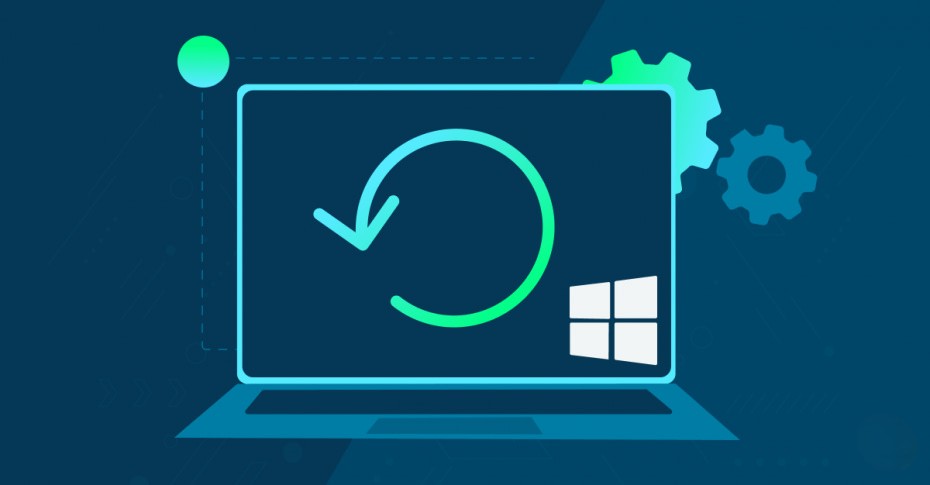
چرا نصب صحیح درایور اهمیت دارد؟
درایورها نرمافزاری هستند که واسطه بین سختافزار و سیستمعامل عمل میکنند. نصب صحیح و بهروز آنها موجب بهبود کارایی، کاهش مصرف انرژی، پایداری بیشتر سیستم و رفع مشکلات احتمالی میگردد. درایورهای ناقص یا قدیمی ممکن است باعث اختلال در عملکرد دستگاه یا حتی از کار افتادن کامل آن شوند. ظاهر شدن صفحه مرگ (BSOD) میتواند نشانهای از نصب نادرست درایورهای سختافزاری باشد.
روشهای نصب درایور سختافزار در ویندوز
در ادامه، مراحل مختلف نصب درایور را با استفاده از منابع گوناگون شرح میدهیم:
نصب درایور از طریق Windows Update
ویندوز بهصورت پیشفرض توانایی شناسایی و نصب بسیاری از درایورها را دارد. برای این کار:
مراحل:
- منوی Start را باز کرده و وارد بخش Settings شوید.
- به مسیر Update & Security > Windows Update بروید.
- بر روی گزینه Check for updates کلیک کنید.
- در صورت شناسایی درایور جدید، ویندوز بهطور خودکار آن را دانلود و نصب میکند.
- پس از اتمام نصب، سیستم را Restart کنید.
این روش برای درایورهای عمومی و بهروز مناسب است اما همیشه جدیدترین نسخه درایورها را ارائه نمیدهد.
نصب درایور از وبسایت رسمی مادربرد یا لپتاپ
برای دسترسی به درایورهای اختصاصی و بهروزتر، بهترین راه مراجعه به وبسایت سازنده مادربرد (برای کامپیوترهای دسکتاپ) یا لپتاپ است.
مراحل:
- ابتدا مدل دقیق مادربرد یا لپتاپ را پیدا کنید. این اطلاعات معمولاً روی جعبه، بدنه دستگاه یا در بخش BIOS درج شدهاند.
- به وبسایت رسمی شرکت سازنده بروید؛ برای ایسوس وارد این لینک، برای MSI وارد این لینک و برای گیگابایت وارد این لینک شوید.
- وارد صفحه محصول (Product Support) شوید.
- به بخش Drivers & Downloads یا Support > Downloads بروید.
- سیستمعامل خود را انتخاب کرده و درایورهای مورد نیاز (صدا، شبکه، چیپست، USB، گرافیک داخلی و…) را دانلود کنید.
- هر فایل را بهصورت جداگانه اجرا کرده و مراحل نصب را دنبال کنید.
- در پایان نصب، سیستم را راهاندازی مجدد کنید.
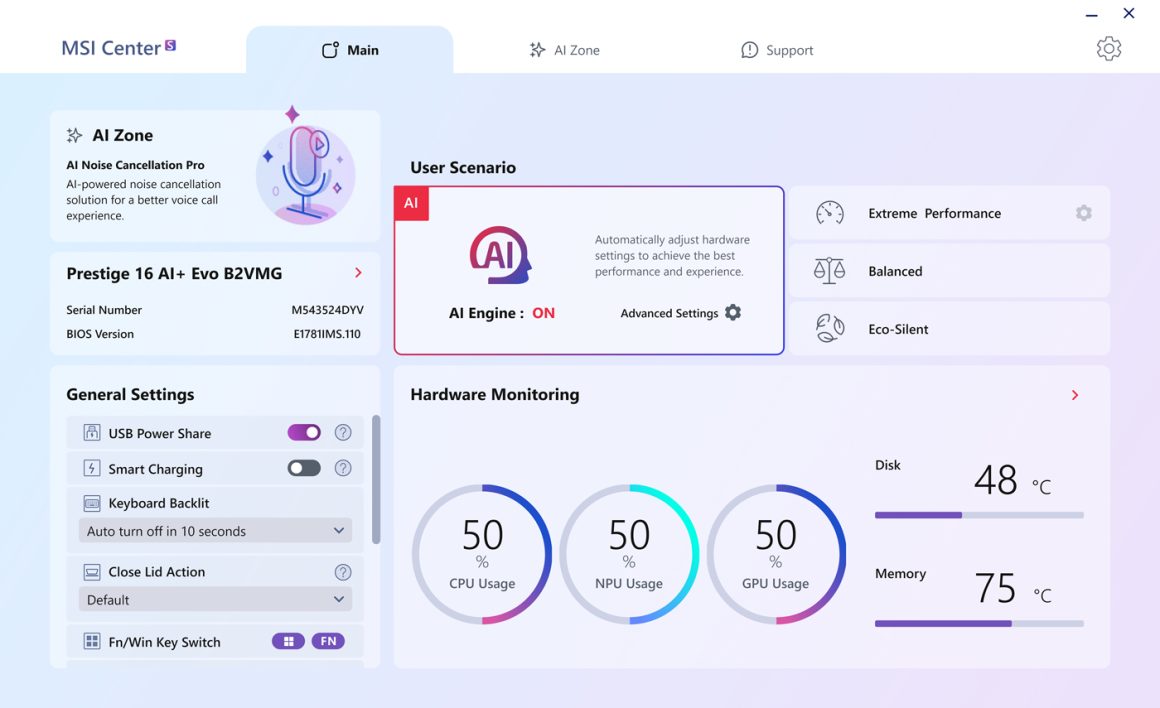
نصب درایور از طریق نرمافزار اختصاصی مادربرد (مانند Armory Crate یا Gigabyte Control Center)
بسیاری از تولیدکنندگان مادربرد نرمافزارهای اختصاصی برای مدیریت سیستم و نصب خودکار درایورها ارائه میدهند. از مهمترین آنها میتوان به Asus Armory Crate، MSI Center و Gigabyte Control Center اشاره کرد.
مراحل نصب و استفاده:
- نرمافزار موردنظر را از وبسایت رسمی برند دانلود و نصب کنید.
- پس از اجرا، سیستم بهصورت خودکار سختافزارها را شناسایی کرده و فهرست درایورهای موجود را نمایش میدهد.
- گزینه Update All یا نصب دستی هر درایور را انتخاب کنید.
- منتظر بمانید تا نصب بهپایان برسد.
- سیستم را Restart کنید.
مزیت این روش، شناسایی دقیق سختافزار و نصب نسخههای کاملاً سازگار با مادربرد است.
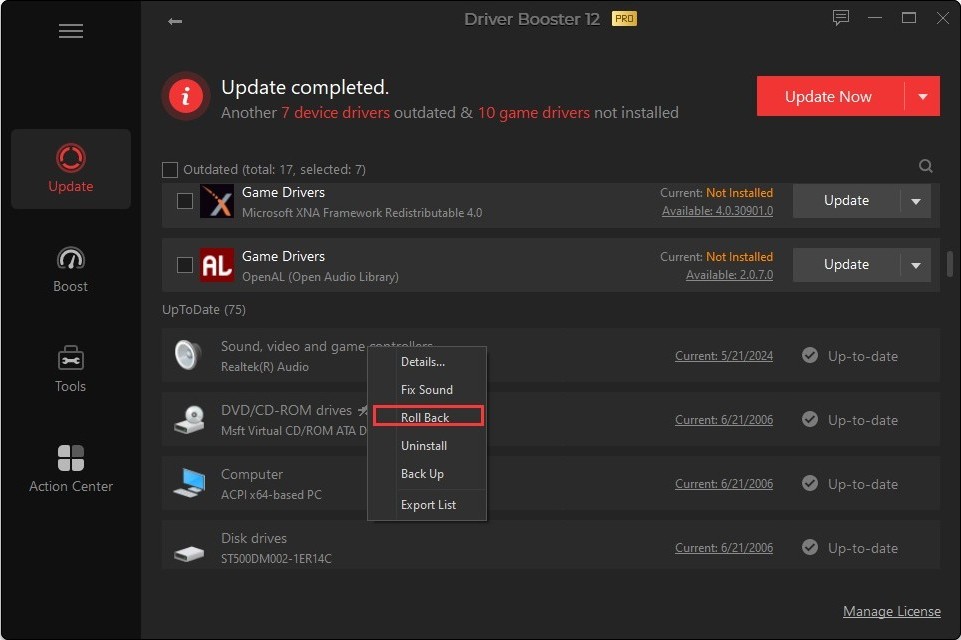
نصب درایور با استفاده از برنامه IObit Driver Booster
برنامههایی مانند IObit Driver Booster بهعنوان ابزارهای شخص ثالث، امکان اسکن خودکار، دانلود و نصب آخرین نسخه درایورها را فراهم میکنند.
مراحل نصب و استفاده از IObit Driver Booster:
- به وبسایت رسمی برنامه بروید و فایل نصب را دانلود کرده و برنامه را نصب کنید.
- برنامه را اجرا کرده و روی گزینه Scan کلیک کنید.
- برنامه سختافزارهای نصبشده را شناسایی کرده و درایورهای قدیمی یا ناقص را نمایش میدهد.
- روی گزینه Update Now کلیک کنید تا تمام درایورها بهروزرسانی شوند؛ یا درایورها را بهصورت دستی انتخاب کنید.
- پس از نصب، برنامه درخواست راهاندازی مجدد سیستم خواهد داد.
مزایا:
- رابط کاربری ساده و مناسب برای کاربران مبتدی
- پشتیبانگیری خودکار از درایورهای قبلی
- قابلیت بازگشت (Rollback) به نسخه قبلی درایور
توجه: استفاده از برنامههای جانبی مانند IObit توصیه میشود تنها در صورتی که دسترسی به منابع رسمی برایتان سخت باشد یا درایور موردنظر در سایت سازنده در دسترس نباشد. توصیه میشود از نصب درایور کارت گرافیک از طریق این نرمافزار خودداری کنید.
نکات مهم و پایانی
- همیشه پیش از نصب یا بهروزرسانی درایورها، از اطلاعات مهم سیستم خود نسخه پشتیبان تهیه کنید.
- درایورهایی مانند کارت گرافیک (NVIDIA یا AMD) بهتر است مستقیماً از وبسایت رسمی آن برند نصب شوند.
- از نصب درایورهای ناشناس یا دریافت آنها از سایتهای غیررسمی خودداری کنید؛ زیرا ممکن است حاوی بدافزار باشند.
- اگر پس از نصب درایور، سیستم ناپایدار شد، از بخش Device Manager یا System Restore برای بازگردانی به نسخه قبلی استفاده کنید.
جمعبندی
نصب و بهروزرسانی صحیح درایورها نقش مهمی در کارایی، امنیت و پایداری کامپیوتر دارد. با استفاده از امکانات داخلی ویندوز، مراجعه به سایتهای رسمی تولیدکنندگان یا نرمافزارهای معتبر مانند IObit Driver Booster، میتوانید بهراحتی درایورها را نصب یا بهروزرسانی کنید. پیروی از مراحل گامبهگام ذکرشده در این مقاله، تجربهای بیدردسر و حرفهای برای کاربران تازهکار و حرفهای فراهم میسازد.









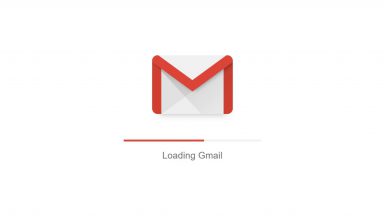
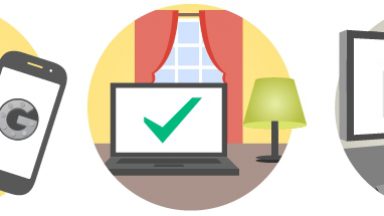

















دیدگاهتان را بنویسید